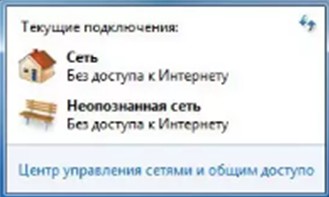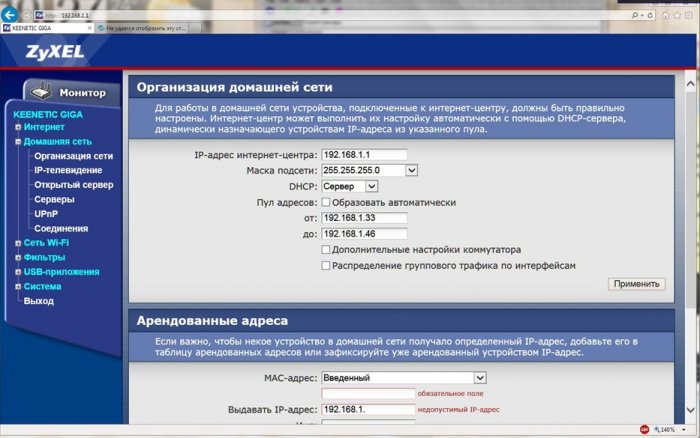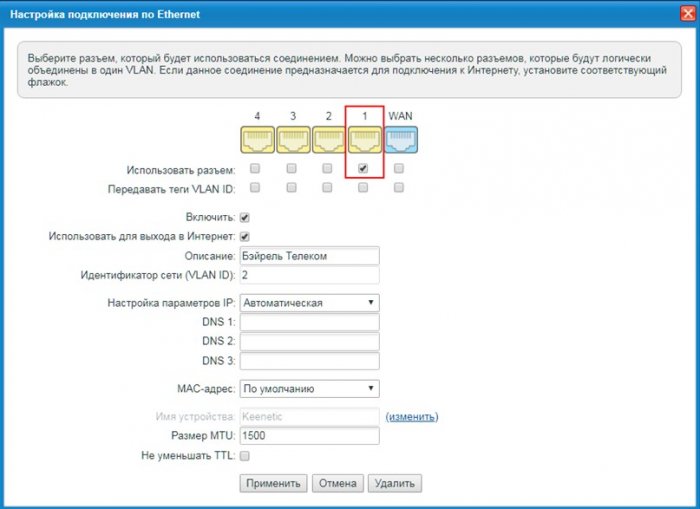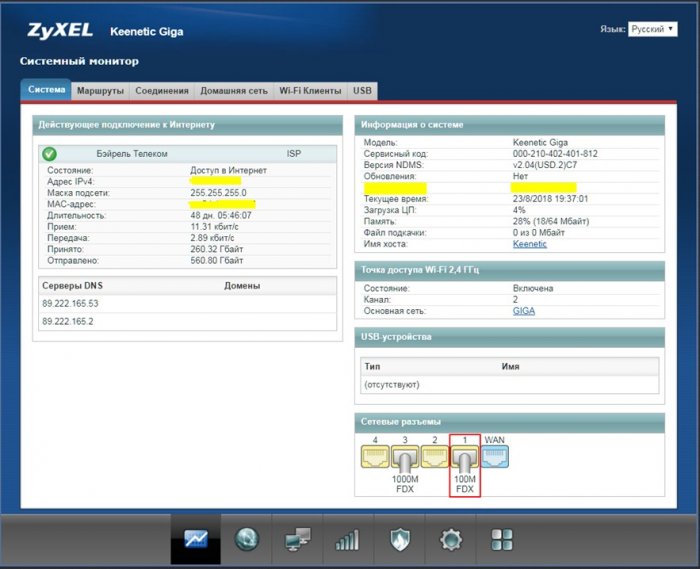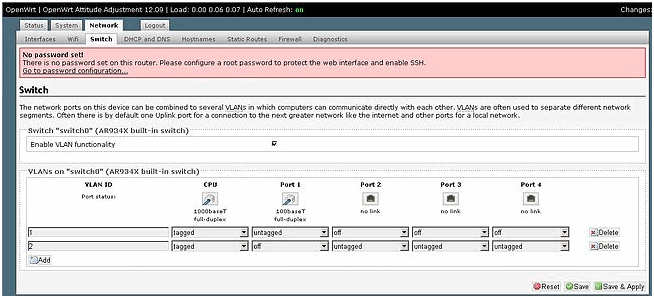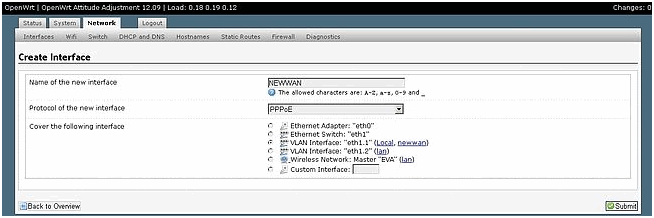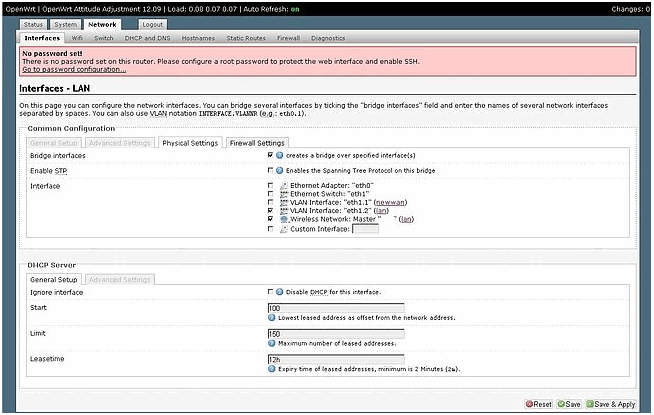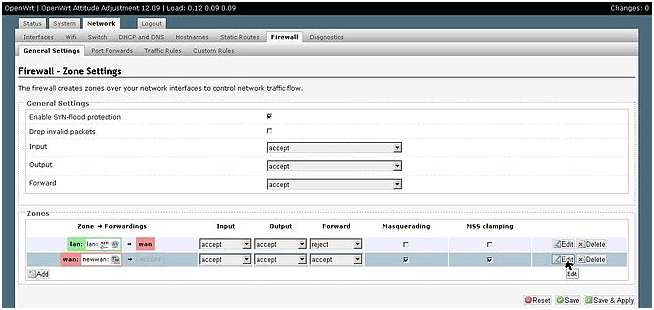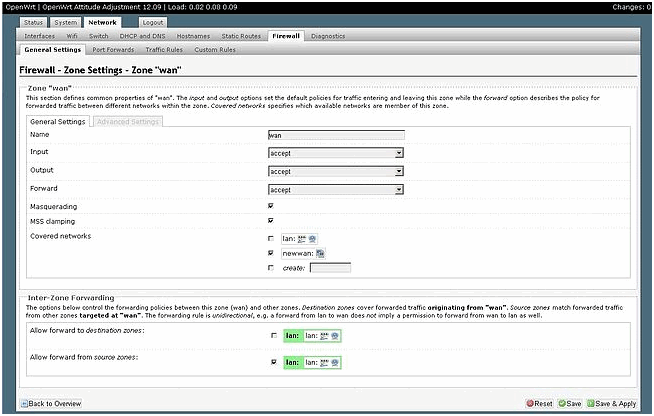- Прошивка роутеров wan lan
- Переназначение порта WAN портом LAN в настройках роутера
- Переназначение порта WAN портом LAN в настройках роутера
- Переброс порта WAN на LAN1 на OpenWRT — TP-Link TL-WR-841N
- Переназначаем WAN порт
- Создаем новый интерфейс NEWWAN
- Настраиваем Firewall
- Второй вариант перебросить порт WAN через консоль
Прошивка роутеров wan lan
TP-LINK TL-WR841N(D) 8.х процессор Atheros AR9341@535 на своем «борту» имеет 5 портовый Fast Ethernet LAN/WAN порты (10/100Мбит), дополнительных каких либо чипов в роутере не имеется.
http://www.tp-link.com/en/products/details/?model=TL-WR841ND
Наименование сетевых интерфейсов данного устройства:
— eth0 отвечает за WAN порт
— eth1 отвечает за все LAN порты
— ath0 отвечает за Wi-fi
— br0 мост соединяющий два интерфейса eth1 и ath0
В WAN переводить будем порт LAN1 из eth1. У меня это будет порт LAN с цифрой 4 на роутере. Роутер лучше настраивать при подключении к нему по «воздуху» (Wi-fi соединение). Если через кабель, то подключить ПК в один из центральных портов LAN с цифрой 2 или 3, чтобы уменьшить вероятность попасть в будущий WAN, который мы выбрали LAN с цифрой 4.
Для тех, кому не страшно, в приложении — файл настроек nvrambak.bin, но будьте очень внимательны, так как в данном файле лежат текущие настройки для данного роутера. Для входа в настройки через WEB используется admin/admin.

Всё делается в WEB-интерфейсе. Рекомендую держать под рукой (в блокноте) ссылку http://192.168.1.1/Networking.asp и переходить по ней, если страница долго не хочет обновляться после Apply Settings .
Примечание: было замечено иногда медленное открытие страниц в броузерах, это возможно связанно с установленным антивирусным пакетом и его настройками firewall, можно попробовать сделать настройки для данной зоны IP (192.168.1.х) или только для одного его IP 192.168.1.1.
1. Заходим в Administration — Commands . В Command Shell прописываем следующие строки
| Code: |
| stopservice wan brctl delif br0 eth1 swconfig dev eth1 set enable_vlan 1 swconfig dev eth1 vlan 1 set ports «0t 2 3 4» swconfig dev eth1 vlan 2 set ports «0t 1» swconfig dev eth1 set apply vconfig add eth1 1 vconfig add eth1 2 ifconfig eth1.1 up brctl addif br0 eth1.1 ifconfig eth1.2 up ifconfig eth0 down startservice wan |


В данной строке ports «0t 2 3 4» содержится информация о конфигурации портов которые принадлежат одному из vlan, тут в данном случае «0t» не трогаем это процессорный порт, буква «t» говорит, что данный порт будет обрабатывать два новых vlan, a цифра «1» это номер порта который имеет обозначение на самом роутере и цифра «4» в разъемах LAN портов. Если WAN порт будет назначаться на другой порт из LAN, то в место порта «1» LAN нужно поставить любой другой из 2-3-4, т.е. меняем местами «1» с нужным числом в строках скрипта 5 и 4.
| Code: |
| Пример: . swconfig dev eth1 vlan 1 set ports «0t 1 3 4» swconfig dev eth1 vlan 2 set ports «0t 2» . |
2. Выключаем, включаем роутер. Если ПК был подключен по кабелю и пропала связь с роутером, возможно, кабель подключен в будущий WAN. Тогда подключаемся к другому LAN до установки связи с роутером по WEB используя его IP.
3. Заходим в Setup — Networking . Должно быть так:

Current Bridging Table — Interface — eth1.1 ath0
WAN Port Assignment — eth0
Network Configuration — четыре строчки. По одной для eth1, eth1.1, eth1.2, ath0.
Где eth1.1 и eth1.2 это имена vlan сетевых интерфейсов, которые будут работать в eth0 после нашего создания, из них eth1.1 это все что связанно с LAN портами, а eth1.2 это наш WAN порт. Если что-то не так, сбросить все настройки и вернуться к п. 1.
4. Assign to Bridge — кнопка Add .

Нажимаем. Появляется строчка. Заполняем. Assignment 0 — br0, Interface — eth1.1, Prio — без изменений.
5. WAN Port Asignment — выставляем eth1.2.
Отмечаем Unbridged для Network Configuration eth1 .

6. Внизу страницы нажимаем Apply Settings .

7. Если на странице над Network Configuration eth1 не появился Network Configuration eth0 , переходим туда-сюда по ссылкам в интерфейсе, потом возвращаемся. Отмечаем Unbridged для Network Configuration eth0 , нажимаем Apply Settings .

8. Проверяем правильность настроек. Потом выключаем, включаем роутер.

9. Проверяем положение нового WAN, последовательно подключаясь к каждому LAN. На новом WAN компьютер не получит адрес автоматически и роутер не откликнется на ping 192.168.1.1. Всё, роутером можно пользоваться почти как обычно.
Единственная проблема, которую мне пока не удалось решить, это то, что MAC-адрес на новом WAN не должен совпадать с MAC-адресом любого из подключенных клиентов. Это может случиться при клонировании MAC. Если клонируем MAC, то сразу же меняем MAC на компьютере. Иначе интернета не будет.
Telnet:
| Code: |
| brctl show |
Если в бридже видите eth 0 то в везде все eth 1 надо менять на eth0 и наоборот.
На TL-WR841ND v 9 у меня случилось именно так.
Скрипт исполняется. Но в ручном режиме ругаетется на старт/стоп service wan.
В закладке настройки сети появляется нужная инфа.
Но в потом в статусе WAN не получает DHCP.
Прописывание статики не помогает.
Зашел телнетом, адрес прописался, но роутинга нет. Даже гейтвей остутсвует.
Прописал гейтвей руками, он пингатся, но дальше него пакеты не ходят.
ИМХО, что-то отличатется в прошивках что-то надо править в скриптах.
Переназначение порта WAN портом LAN в настройках роутера
Привет друзья! Месяц назад, наш читатель Виталий столкнулся с интересной проблемой, после грозы у него перестал работать роутер. Что именно случилось, а главное, какое было найдено решение, обо всём этом сегодняшняя статья . Повествование ведётся от первого лица.
Где-то в июле этого года была сильнейшая гроза и у меня в этот день вышли из строя микроволновая печь, музыкальный центр (который я использовал для воспроизведения звука с компьютера) и пропал интернет. Что интересно – у печи и центра проверил предохранители – целые! Сдал в ремонт: в обоих случаях сгорели обмотки трансформаторов. Я не особо спец по электронике и для меня осталась загадкой, почему предохранители целые, а обмотки у трансформаторов сгорели. Кстати, их уже починили и они снова в работе. Стал разбираться с интернетом. Интернет у меня раздаётся через роутер Zyxel Keenetic GIGA. Кликнул по диагностике неполадок сети, у меня высветилась ошибка DNS-сервер не отвечает. 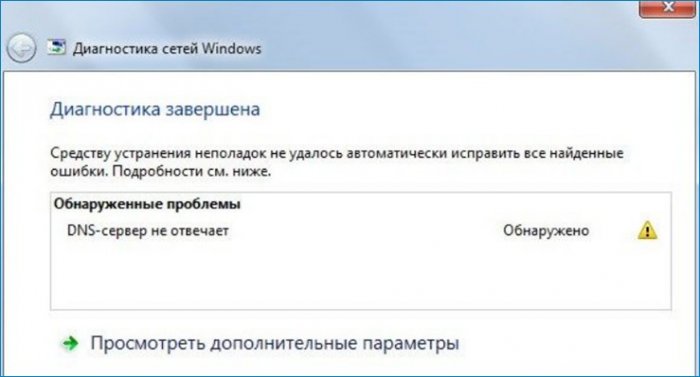
Переназначение порта WAN портом LAN в настройках роутера
Связался с провайдером, он пошаманил у себя, говорит, что на его стороне всё нормально. Связался с техподдержкой Keenetic, описал проблему – они посоветовали мне необычное решение. Заключается оно в следующем: при покупке роутера Zyxel Keenetic GIGA у него была прошивка первой версии, интерфейс у неё такой.
Очень всё понятно и информативно и я привык к ней, но существовала для Zyxel Keenetic GIGA и экспериментальная версия прошивки версии v2 (на GIGA II и GIGA III она стала уже основной) и мне посоветовали прошиться на неё. Идея была в том, что вторая версия позволяла назначить один из четырёх портов LAN в качестве WAN, к которому подходит кабель интернета. Я прошил роутер на вторую версию и в настройках назначил в качестве порта WAN первый порт LAN.
В принципе мог назначить любой из LAN-портов. Кабель от сетевой карты компьютера воткнул в третий LAN-порт.
Проверил диагностику сети – ситуация та же – DNS-сервер недоступен. Связался ещё раз с провайдером – через три минуты интернет у меня работал! Всё же я в этой ситуации снова попробовал назначить для подключения к интернету порт WAN роутера, но результат отрицательный – сеть работала, но интернет отсутствовал.
То есть, в результате грозы вышел из строя WAN-порт роутера и если бы не уникальная возможность переназначения порта – вряд ли бы появилась возможность вернуть его в строй. Кстати, у этого роутера имеются два USB-порта, что очень расширяли его возможности, но в результате грозы они, к сожалению, тоже вышли из строя. Но главное – я с интернетом!
Переброс порта WAN на LAN1 на OpenWRT — TP-Link TL-WR-841N
Во время грозы сгорел WAN порт на TP-Link TL-WR-841N. В этой ситуации есть возможность назначить один из LAN портов в качестве WAN. В стоковой прошивке, к сожалению нельзя переназначить порты, поэтому переходим на альтернативную прошивку.
Первым делом нужно скачать прошивку OpenWRT для Вашей модели роутера, и запускаем процесс прошивки.
По завершении обновления идем на 192.168.1.1 и попадаем на обновленный веб-интерфейс роутера.
Переназначаем WAN порт
Для этого идем Network — Switch и создаем два vlan 1 смотрит tagget на ЦПУ и untagget на порт желающий стать новым WANом, 2 vlan tagget на ЦПУ и untagget на все оставшиеся порты.
Обратите внимание, что Порт 1 указанный как новый WAN, реально является 4 портом роутера.
Создаем новый интерфейс NEWWAN
Следующим этапом открываем Network — Interfaces, удаляем старый WAN и создаем новый интерфейс NEWWAN и направляем его на VLAN Interface: «eth1.1» и настраиваем подключение, например PPPoE.
Возвращаемся в Network — Interfaces, нажимаем редактировать LAN.
На закладке Physical Settings устанавливаем галочки напротив:
Настраиваем Firewall
Открываем Network — Firewall, редактируем WAN в разделе Covered networks: NewWan, на закладке General Settings разрешаем все, нажимаем Save&Apply.
Нажимаем System — Reboot и проверяем.
Второй вариант перебросить порт WAN через консоль
Пример из 5-ти портового роутера:
# uci get network.eth0_0.ports
1 2 3 4 5
# uci get network.eth0_1.ports
0 5
Посмотреть текущее назначение можно так:
uci get network.eth0_0.ports
uci get network.eth0_1.ports
Посмотреть все настройки сети: